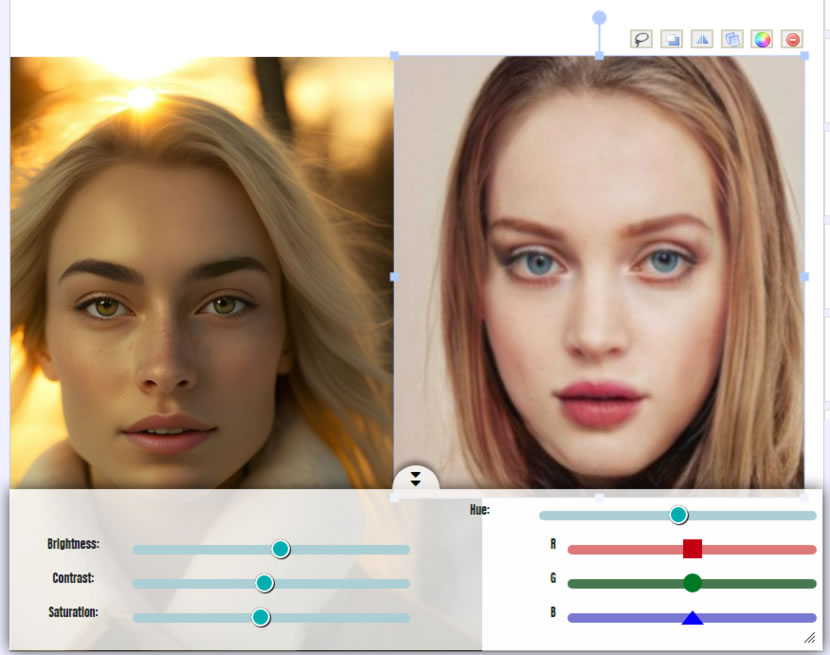
Face Swap Online 是一個線上圖片換臉免費工具,可以讓你在網頁上輕鬆地將不同的臉部合成在一起,創造出有趣或驚人的效果,使用者可以選擇自己上傳的圖片,無論是想要將自己的臉換到名人、動物、卡通人物或其他任何東西上,都可以在這裡實現。
Compositor 是 Face Swap Online 網站其中一項功能,有別於 AI 完全自動化的換臉服務,Compositor 提供顏色、亮度、對比度、飽和度等參數調整工具,利用滑桿便可微調換臉區域的邊緣和細節,讓使用者更精細的控制換臉的過程與結果,創造出自己想要的換臉合成效果。
如何使用 Face Swap Online 網站中的 Compositor 換臉功能?
1.進入 Face Swap Online 網站的 Compositor 換臉功能後,可先看操作步驟的動畫教學。

2.將網頁往下捲動到操作區域,按畫布左上角的 Insert 就可以選擇圖片來源。

3.上傳圖片時,可以多次但一次僅限一張圖片,滑鼠點擊已上船的圖片,就可以進行區域圈選、翻轉或移除圖片等操作。

4.以下的操作是將右圖人臉換到左便圖片上,所以我們先選擇圈選工具,將換臉區域圈出來,再移動到左圖上,當圖片重疊時,可用 Send to Back 按鈕調整順序。


5.調整大小已符合臉部輪廓。

6.按圖片正中間兩個三角形圖形圖示按鈕,開啟調整工具,並進行調整。

7.最後的成品,可以按圖片左上角的 File 來取得,但在右下角處會有浮水印。

